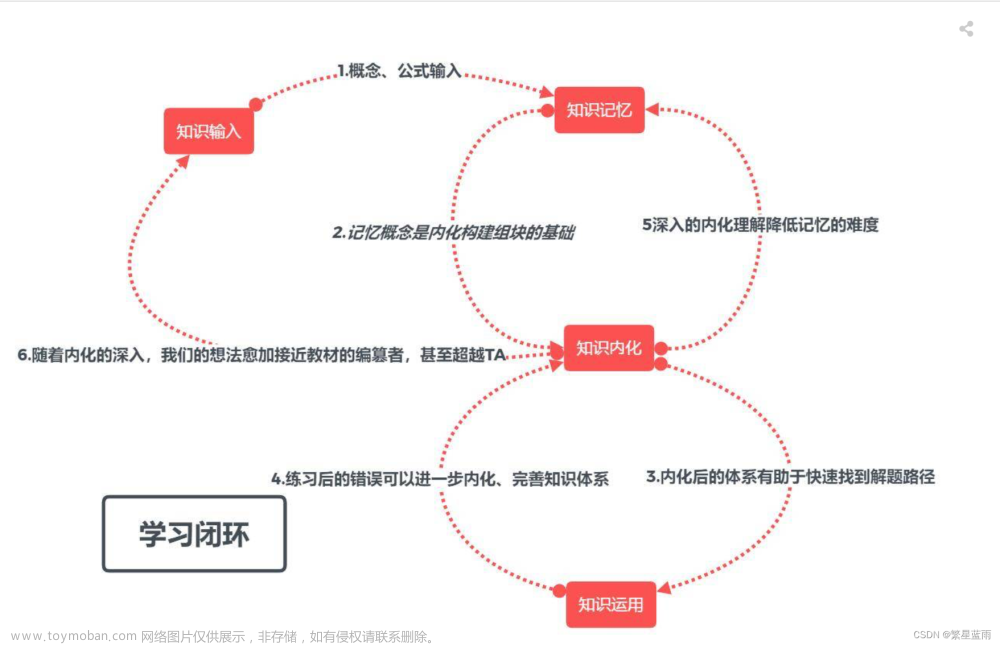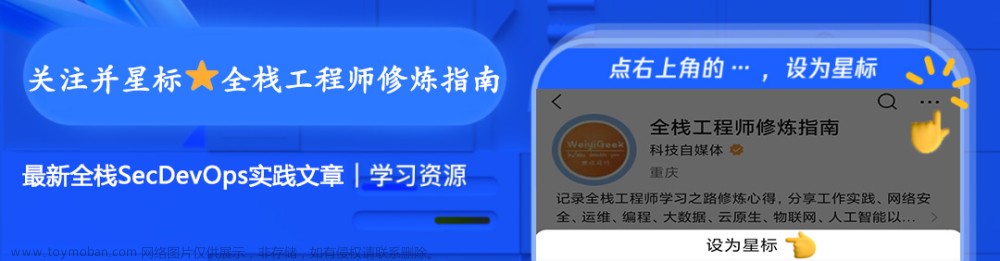grasscutter 使用指南——Android/Windows/IOS端均已支持
前言
grasscutter是某二次元手游的开源后端,目前功能并不完整,但正在contributers正在全速开发中,未来可期。可以部署在linux和windows下,通过代理与各种平台的客户端进行交互。本文提供grasscutter的linux端部署(windows端比较简单)、windows/andriod/ios端的客户端连接指导,其中安卓提供机器root和非root两种情况下的解决方案。本文需要有一定的计算机基础,不面向小白,尽量说的详细,说明部分可能包含简单的shell命令,自行执行,不提供一键安装脚本,不提供已搭建完成的服务器,适合爱折腾的玩家,不希望任何人以此盈利,欢迎进行技术交流,有问题可以问。
关键突破点为mitmproxy在安卓客户端的ca证书安装,安卓可以使用vmos获得一个root过的虚拟机(vmos不要在应用商店下载,有关键功能阉割,去官网下载。root功能需要vip,有慈禧预付费版本,不想花钱的可以自己动手找一下)
更新
目前dev版本已更新秘境和深渊,大世界支持联机。
关键词
SSL、CA证书、grasscutter、某二次元游戏、代理转发、http注入、安卓、IOS、windows
环境准备
- java se 17
- mongodb 4.0+
- mitmproxy
环境准备请自行度娘解决
linux服务端搭建(centos7)
1.git拉取 或 直接下载源代码,并上传到服务器,tar -xzf解压缩
git clone -b development https://github.com/Grasscutters/Grasscutter.git
注意下载的dev版本(如果编译不通过,又不想调试,可以改下stable版本)
1.关闭防火墙或配置放行策略(注意除了常规端口外,要放行TCP和UDP的22102端口)
systemctl stop firewalld
我就比较直接,23333。如果是云服务器,记得去控制台配置一下安全组策略,服务端90%的问题来自这里。
2. 启动mongodb,自行百度linux下如何启动mongodb,这个基本上没啥问题,后续出现27017端口问题或mongodb类似的报错,多半是mongo服务没起或者挂了。
- 这里提供一个教程,执行到启动mongodb服务并验证即可。
3. 编译,需要java17环境自带gradle全自动编译脚本,执行就完事了。
sh gradlew jar
执行时间视服务器配置而定,如有报错,请检查你的java环境和网络环境,善用度娘
编译成功后会在grasscutter的主目录下 生成一个grasscutter开头(加版本号)的jar文件,直接运行
java -jar grasscutter-1.1.0.jar #1.1.0是我下载的版本
会提示缺少资源文件,并给你创好了资源文件的目录(resources,没创的话自行创一下),里面的内容需要你自己下载。
4. 下载资源文件
github地址
注:此仓库被github停掉的概率较高,注意备份,原因不多说了,dddd。
git clone https://github.com/memetrollsXD/Grasscutter_Resources.git
将Resources下的文件全部复制到grasscutter根目录下的resources文件夹中,包括BinOutput、ExcelBinOutput、Readable、Scripts、Subtitle、TextMap
5. 启动服务器
修改配置文件config.json
{
"DatabaseUrl": "mongodb://localhost:27017",
"DatabaseCollection": "grasscutter",
"RESOURCE_FOLDER": "./resources/",
"DATA_FOLDER": "./data/",
"PACKETS_FOLDER": "./packets/",
"DUMPS_FOLDER": "./dumps/",
"KEY_FOLDER": "./keys/",
"SCRIPTS_FOLDER": "./resources/Scripts/",
"PLUGINS_FOLDER": "./plugins/",
"DebugMode": "NONE",
"RunMode": "HYBRID",
"GameServer": {
"Name": "Test",
"Ip": "0.0.0.0",
"PublicIp": "your public ip",
"Port": 22102,
"PublicPort": 0,
"DispatchServerDatabaseUrl": "mongodb://localhost:27017",
"DispatchServerDatabaseCollection": "grasscutter",
"InventoryLimitWeapon": 2000,
"InventoryLimitRelic": 2000,
"InventoryLimitMaterial": 2000,
"InventoryLimitFurniture": 2000,
"InventoryLimitAll": 30000,
"MaxAvatarsInTeam": 4,
"MaxAvatarsInTeamMultiplayer": 4,
"MaxEntityLimit": 1000,
"WatchGacha": false,
"ServerNickname": "Server",
"ServerAvatarId": 10000007,
"ServerNameCardId": 210001,
"ServerLevel": 1,
"ServerWorldLevel": 1,
"ServerSignature": "Server Signature",
"WelcomeEmotes": [
2007,
1002,
4010
],
"WelcomeMotd": "Welcome to Grasscutter emu",
"WelcomeMailTitle": "Welcome to Grasscutter!",
"WelcomeMailSender": "Lawnmower",
"WelcomeMailContent": "Hi there!\r\nFirst of all, welcome to Grasscutter. If you have any issues, please let us know so that Lawnmower can help you! \r\n\r\nCheck out our:\r\n\u003ctype\u003d\"browser\" text\u003d\"Discord\" href\u003d\"https://discord.gg/T5vZU6UyeG\"/\u003e",
"WelcomeMailItems": [
{
"itemId": 13509,
"itemCount": 1,
"itemLevel": 1
},
{
"itemId": 201,
"itemCount": 10000,
"itemLevel": 1
}
],
"EnableOfficialShop": true,
"Game": {
"ADVENTURE_EXP_RATE": 1.0,
"MORA_RATE": 1.0,
"DOMAIN_DROP_RATE": 1.0
}
},
"DispatchServer": {
"Ip": "0.0.0.0",
"PublicIp": "your public ip",
"Port": 14514,
"PublicPort": 0,
"KeystorePath": "./keystore.p12",
"KeystorePassword": "123456",
"UseSSL": true,
"FrontHTTPS": true,
"CORS": false,
"CORSAllowedOrigins": [
"*"
],
"AutomaticallyCreateAccounts": false,
"defaultPermissions": [
""
],
"GameServers": []
},
"LocaleLanguage": "en_US",
"DefaultLanguage": "en",
"OpenStamina": true
}
其实只需要修改两处publicip为你的公网ip,以及如果你不想用443端口,修改一下DispatchServer.port即可,注意这里修改的话,下面的mitmdump的配置也需要同步修改。其他的不涉及网络的选项,你自己看着改。
(我开的端口有点臭,23333)
再执行一次启动命令
java -jar grasscutter-1.1.0.jar
显示游戏服务器在22102端口运行,转发服务器在14514端口运行,即为成功。
此时参照命令表,在该shell窗口输入账号创建命令
account create echidna 114514233
会提示账号创建成功。
QA
- java编译失败
列出我遇到的几种可能原因,
-
- java环境没配好,这属于最不太可能的错误,但还是检测一下,输入java --version,看是不是17点几版本的,不是赶紧换。
-
- 网络问题,编译过程会给你安装gradle和一系列jar依赖,看看卡在哪里了自行下载后导入。
-
- 内存问题,编译需要占用较多内存,实测内存512MB失败,2G成功,运行时最低需要1G内存,(本来想用vps服务器的,但vps配置较差,没编过去,哈哈哈)
-
- 程序问题,dev版本编译建失败实属正常现象,要么自己调一下,要么换stable版本。
-
- 上述是我实际遇到过的问题,如依然不能解决,自行百度,本人C++工程师,java属实有点专业盲区。
- 程序运行失败
-
- 确认你的resources目录正常存在于编译生成的入口jar文件的同级目录下,并内容齐全。
-
- 确认你config.json文件的json格式没有被破坏,比如手滑多删了个引号(还真有人这么蠢,是谁呢,不会是我吧?)
-
- 确认你的mongodb的守护进程正常,ps -aux | grep mongod
-
- 确认没有程序占用你的端口,netstat -tunlp | grep <你设置的端口,默认是443>,linux下的常见犯人叫ngnix,windows下的常见犯人叫vmware,重点检查。
-
- 确认你的可用内存大于1G
-
- 提示密码错误的,可以把config.json中的DispatchServer.KeystorePassword改为空(原本是空的改为123456,每个版本的key可能放的不一样,反正两个总有一个是对的)。
6. 配置抓包以及http注入
-
这里我们用到mitmproxy,我看到不少人使用fiddler,但fiddler是基于.net开发的程序,移植到linux并不方便。
-
可以直接使用pip3安装,没装python3的yum装一下。
pip3 install mitmproxy
-
会给你安装mitmproxy及其命令行版本,即mitmdump,还有其多版本的ca证书
-
也可以去官网下载二进制版本,但不带ca证书,需要你自行部署完成后开启代理并访问mitm.it下载,但国内的云服务器不允许域名转发到未备案域名,所以会比较麻烦。
-
安装完成后,我们回到grasscutter的主目录
vim proxy_config.py修改配置文件,如下:
import os # This can also be replaced with another IP address. USE_SSL = True REMOTE_HOST = "your public ip" REMOTE_PORT = 14514 if os.getenv('MITM_REMOTE_HOST') != None: REMOTE_HOST = os.getenv('MITM_REMOTE_HOST') if os.getenv('MITM_REMOTE_PORT') != None: REMOTE_PORT = int(os.getenv('MITM_REMOTE_PORT')) if os.getenv('MITM_USE_SSL') != None: USE_SSL = bool(os.getenv('MITM_USE_SSL')) print('MITM Remote Host: ' + REMOTE_HOST) print('MITM Remote Port: ' + str(REMOTE_PORT)) print('MITM Use SSL ' + str(USE_SSL))注意此处的REMOTE_PORT要与上面你修改的dispatchsever的port一致。
- 配置ca证书
cp ~/.mitmproxy/mitmproxy-ca-cert.crt /etc/ssl/certs # 这句是安装为根证书,未必需要 cp ~/.mitmproxy/mitmproxy-ca-cert.pem /etc/pki/ca-trust/source/anchors update-ca-trust extract-
执行转发。重点来了,mitmproxy的安卓代理存在诸多问题,需要添加一系列参数进行规避,而这部分,大部分教程并未提及
mitmdump -s proxy.py --ssl-insecure --set block_global=false --no-http2允许不安全的ssl连接,禁用http2连接,以及禁用internet对mitmproxy的直接访问,。
此时,代理服务器会在默认的8080端口启动,同样请确保端口不会冲突。
windows端登陆
-
配置ca证书
将服务器端~/.mitmproxy文件夹下的mitmproxy-ca-cert.p12文件拿到windows机器上,直接双击,选择给本地计算机安装,要密码直接空过,自动选择目录即可,重启机器。
-
windows端支持国服和国际服客户端登录,方法非常简单,打开网络和Internet设置,选择代理,打开手动设置代理选项,填写地址和端口,即为你上面设置的publicip和mitmdump的端口(默认8080那个)。
-
打开客户端,直接用你创建的账号密码登录即可。
QA
-
为啥我客户端提示网络异常?
代理端口不对,建议检查你的mitmproxy是否活着,端口号是否正确。
-
为啥4206了?
大抵是证书装的有问题罢,要么你没有全局安装,要么可以把上面那个mitmproxy目录下的另外一个p12文件也拉出装一下,目前未验证grasscutter下的证书是否需要安装,可以尝试一下安装那个grasscutter下的keystore.p12文件。
-
连上去后网络非常不稳定
你服务器带宽问题。
-
登录进去显示12-4301
建议切换美服通道登录
-
为啥我发现我nohup后台运行程序的服务器炸了?
硬盘炸了,ssh连不上的话,先去控制台重启一下。首先,必须重定向nohup到dev/null,而且目前grasscutter有bug,会往主目录的log文件夹里疯狂写入latest.log,目前config.json中未发现相关选择,本人是懒得去代码里找,直接选择删除latest.log。
-
其他问题
检查你的有没有科学上网啥的,关了。
IOS端登录
- 自行搜索ios如何安装ca证书,我们要安装的ca证书是~/.mitmproxy目录下的mitmproxy-ca-cert.pem,注意下载完成后要去找到这个文件,点一下,然后再执行证书安装的两个步骤(先安装再信任)。
- 不要使用小火箭,会有bug,原因很简单,小火箭不会转发udp报文,但我们的grasscuter是依赖于kcp这种udp协议的。
- IOS端一把成功,没遇到啥问题,有问题应该和上述windows端差不多的解决方法。
Android端登录
比上面的都要复杂,问题主要出在,Android7.0往后,应用可以选择不信任用户证书,而很遗憾该手游app就是设置为不信任的那种,基于此,我想出3条解决方案。
- magisk,就是俗称的面具root,不过没有备用机,不打算刷掉我的正常使用的手机,并不考虑。
- 改包,设置为接受用户证书,然后重新打包,值得一试。
- 使用虚拟机,也就是安卓模拟器。
乍一看,第三点是一个非常抽象的想法,这意味着要在安卓机上装安卓模拟器,这不搞笑吗。但找了一下,真的有这种东西,vmos pro。
至于这玩意咋整,应该没啥技术难度,注意我之前说的关于vmos pro的注意事项即可,剩下的百度解决。
当我们有了一个root过的虚拟机的时候,我需要将ca证书安装到系统目录下,为此需要openssl进行安卓系统ca证书的制作。
yum install openssl
openssl x509 -inform PEM -subject_hash_old -in mitmproxy-ca-cert.pem -noout
cp mitmproxy-ca-cert.pem c8750f0d.0 # 这边的c8750f0d是上一条命令的输出。
将这个文件放入/system/etc/security/cacerts/下,并修改权限为644
设置中长按你所连接的wifi,选择修改网络,设置代理,和上面的其他客户端一样的要求。
连接即可,注意需要国际服客户端。
结语
本人网络方向C++工程师,本来以为可以一晚上解决的,但其实还是研究了不少时间的,毕竟要跑dev版本的java的代码(我跑的那个版本编译都有问题2333),以及一堆ca证书问题,终于全客户端搞定了这玩意,搭建了一个服务器和朋友一起玩玩。为防止一切侵权隐患,以及屏蔽正义游侠,文章概不放图,但该讲到的节点都讲到了,有需要技术支持的请评论区留言,技术支持不收费,三言两语能解决的我都会回答(只要你不是小白,大部分问题属于这种),想以此盈利的请勿打扰(之前看到一个群友截图,大致说是有个卖家某宝98出售私服,结果买家进群,卖家说windows和ios都解决了,让大家等等安卓端的解决方案,笑死)。文章来源:https://www.toymoban.com/news/detail-406684.html
关于私服问题,我是持摆烂态度的,只要不借此盈利即可,盈利那是纯纯的收割冤种。毕竟这是一个主打大世界探索的游戏,私服缺少你的核心玩法,注定就该只是自娱自乐。如果说只有单纯抽卡和副本的私服真的能把你干爆了,你是不是该想想自己游戏的问题呢(非指你游)?显然这种私服激不起什么浪花。文章来源地址https://www.toymoban.com/news/detail-406684.html
到了这里,关于grasscutter 使用指南——Android/Windows/IOS端均已支持的文章就介绍完了。如果您还想了解更多内容,请在右上角搜索TOY模板网以前的文章或继续浏览下面的相关文章,希望大家以后多多支持TOY模板网!